Bạn cần phải ghi âm một cuộc gọi trên thiết bị Samsung Galaxy của mình? Dưới đây Quantrimang sẽ giới thiệu hai phương pháp giúp bạn thực hiện thao tác đó.
Tính năng ghi âm cuộc gọi có sẵn trên tất cả các thiết bị Galaxy để làm đơn giản hóa toàn bộ quá trình. Điều này có nghĩa bạn không cần phải cài bất kỳ ứng dụng bên thứ ba nào để ghi âm cuộc gọi của bạn trên các thiết bị smartphone của Samsung.
Theo dõi các hướng dẫn dưới đây để biết được cách ghi âm cuộc gọi trên các thiết bị Samsung Galaxy.
Ghi âm cuộc gọi có được cho phép không?
Trước khi bắt đầu, bạn nên biết rằng tính năng ghi âm này có thể không có sẵn trên quốc gia hoặc vùng lãnh thổ bạn đang sinh sống vì các điều khoản liên quan đến luật pháp và các quy định.
- Ở một vài quốc gia, ghi âm cuộc gọi là bất hợp pháp khi không có sự cho phép của bên còn lại. Vì vậy đừng ngạc nhiên nếu tính năng ghi âm cuộc gọi bị xóa trên điện thoại Samsung của bạn. Trong những trường hợp này, bạn không thể làm gì để kích hoạt tính năng này đâu.
- Tính năng này cũng không thể ghi âm VoWifi tức là những cuộc gọi thoại diễn ra thông qua Wifi.
- Ngoài ra, chú ý rằng các ứng dụng ghi âm cuộc gọi ngoài sẽ không hoạt động được từ Android 9 trở lên. Bất kỳ ứng dụng nào muốn hoạt động đều yêu cầu bạn phải root thiết bị Android.
Do đó, nếu thiết bị của bạn không có tính năng ghi âm cuộc gọi, bạn không thể chỉ cần đơn giản tải ứng dụng xuống từ Play Store để sử dụng được tính năng này.
Cách tự động ghi âm cuộc gọi trên điện thoại Samsung
Bạn có thể cài đặt điện smartphone Samsung Galaxy tự động ghi âm tất cả các cuộc gọi. Bạn có thể ghi âm cuộc gọi từ toàn bộ danh bạ, tùy chọn một số liên hệ hoặc chỉ ghi âm những cuộc gọi từ số lạ.
1. Mở ứng dụng Điện thoại (Phone) trên thiết bị Samsung Galaxy.
2. Bấm vào nút menu 3 dấu chấm ở góc trên bên phải trong Cài đặt (Settings) > Ghi âm cuộc gọi (Record calls).
3. Tới menu Tự động ghi âm cuộc gọi (Auto record calls) và bật tính năng này lên.
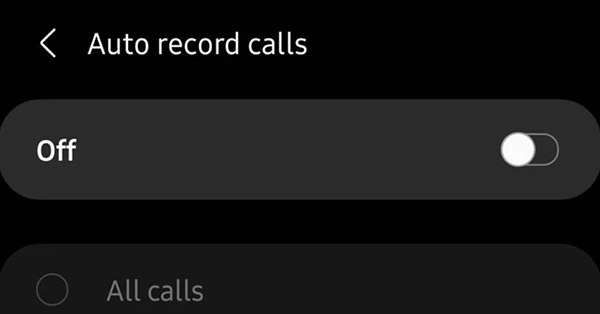
4. Tiếp tục để chọn những tùy chọn bạn muốn ghi âm: Tất cả cuộc gọi (All calls), Số lạ (Calls from unsaved numbers) hoặc Cuộc gọi từ một số liên hệ (Calls from specific numbers).
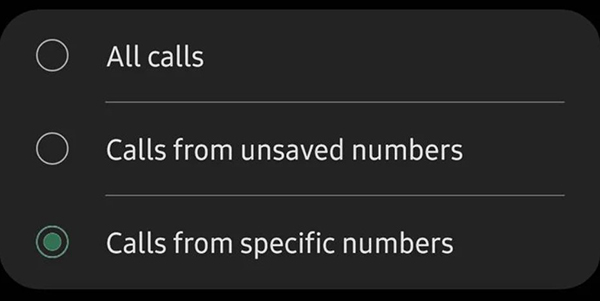
Cách ghi âm cuộc gọi thủ công trên điện thoại Samsung
Bạn có thể ghi âm từng cuộc gọi thủ công trên các thiết bị như Samsung Galaxy S21, Note hoặc Galaxy Fold.
- Mở ứng dụng Điện thoại (Phone) trên thiết bị Samsung. Gọi điện cho người bạn muốn ghi âm cuộc gọi, hoặc nhận cuộc gọi từ liên hệ bạn muốn ghi âm.
- Trên màn hình cuộc gọi, bấm vào nút Ghi âm (Record call) để bắt đầu ghi âm. Nếu tùy chọn này không xuất hiện trên màn hình cuộc gọi, bấm vào menu 3 dấu chấm ở góc trên bên phải và chọn Ghi âm (Record call).
- Khi sử dụng tính năng ghi âm cuộc gọi này lần đầu tiên, bạn sẽ được yêu cầu chấp nhận các điều kiện và chính sách của tính năng.
Không giống như một vài điện thoại khác, đầu dây bên kia sẽ không được thông báo khi bạn ghi âm cuộc gọi với họ. Việc này chỉ xảy ra khi điện thoại Android sử dụng ứng dụng Google Phone làm ứng dụng quay số mặc định.
Cách nghe lại các bản ghi âm cuộc gọi
Bạn có thể nghe lại các cuộc gọi đã được ghi âm trên Samsung Galaxy từ ứng dụng Điện thoại (Phone).
- Mở ứng dụng Điện thoại (Phone) trên thiết bị Samsung Galaxy.
- Bấm vào menu 3 dấu chấm ở góc trên bên phải.
- Vào Cài đặt (Settings) > Record calls (Ghi âm cuộc gọi) > Bản ghi âm (Recorded calls). Tất cả các bản ghi âm cuộc gọi sẽ xuất hiện ở đây. Tên file sẽ hiển thị tên người gọi và số điện thoại để bạn có thể dễ dàng nhận biết.
Bạn có thể chọn bất kỳ bản ghi âm nào và bấm Chia sẻ (Share) qua các ứng dụng WhatsApp, Gmail, Drive,…
Các thao tác ghi âm cuộc gọi trên điện thoại thông minh Samsung Galaxy rất đơn giản nếu nơi bạn sinh sống cho phép điều này. Và hãy nhớ quyền lực đi kèm với trách nhiệm, bạn không nên ghi âm cuộc gọi mà không có sự cho phép của người ở đầu dây bên kia.












